Nvidia显卡怎么设置才能提高游戏fps
来源:网络收集 点击: 时间:2024-12-19Nvidia显卡要如何设置才能达到最佳效果?让游戏玩起来更加流畅呢?今天小编就来给大家介绍下Nvidia显卡的设置方法,希望能帮到大家。
1、三重缓冲:关
3重缓冲是一种图象处理技术,打开三级缓冲也意味着需要多50% 的缓存空间。在此条件之下,它可能会对游戏效果产生负面影响。
2、各向异性同步过滤
数值越大,画面显示就越细腻,该选项对于游戏画质有明显提高,按照自己显卡等级选择倍数,建议低端显卡选4x,中端显卡选8x,高端显卡选16x。
3、垂直同步:关
如果你的电脑不是高配,直接“关闭”。
4、多显示器/混合GPU加速
该选项只有在使用多个显示设备时有效,一般选“单一显示器性能模式 ”即可。
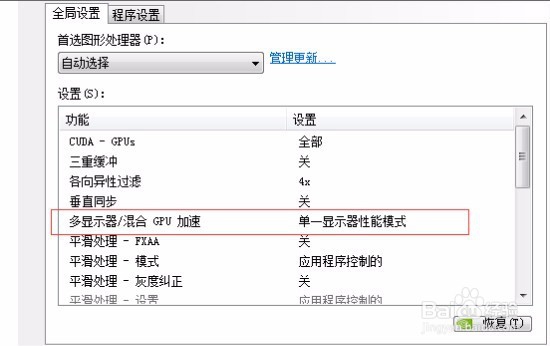 2/4
2/45、平滑处理-灰度纠正:关
作用是使GAMMA值相对平滑,让锯齿不那么明显。不开AA的话无多大用,还是关了好。
6、平滑处理-透明度:关
该选项就是设置透明抗锯齿模式,透明抗锯齿模式可以实现非边缘AA,抗锯齿效果更佳;多重取样性能较高、画质稍弱,超级取样性能较低、画质较好,请根据对游戏画面要求选择;默认“关”。
7、最大渲染帧数
就是画面刷新的速度,主要是看你的硬件好坏,显卡在其中占重要地位.数字越大就越顺畅,越小就越卡...
“预先渲染的最大帧”是用于垂直刷新同步模式被关闭后,在显卡处理游戏画面前,所需要准备的帧数目。但并不是准备的帧数越多就越好的,当准备数目过多时,可能会造成显示和键盘或手柄的输入控制不同步。一般是性能很好的电脑,调大这个来增加流畅度的,保持帧速稳定的。如果是FPS玩家,建议设置为1。如果是普通用户,建议默认值3。
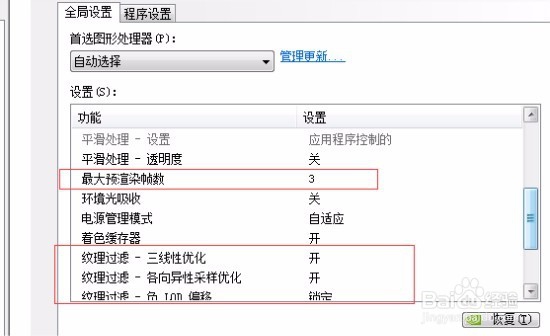 3/4
3/48、纹理过滤-三线优化:开
这个可以提高纹理质量,看上去更逼真。该选项效果类似于“各向异性过滤优化”,可按照自己对画面要求进行选择。
三线性是使用NVIDIA专用的三线性过滤优化算法,其实就是使用自动算法,在适当的地方采用更低的过滤方式来提高性能。所以这项打开时会降低画面质量,提高游戏速度。考虑到使用这项时降低的画面质量几乎是可以忽略不计的。建议开启。
9、纹理过滤-各向异性采样优化:开
关的时候其他无论怎么设置帧数都只有30多,开了后直接稳定在60,无论开抗锯齿还是其他过滤都能在60fps。该选项确定是否使用优化算法进行各向异性过滤,选择“开”可以提高部分性能、损失一点画质,选择“关”则可以保证最高画质。
10、纹理过滤-质量
该选项可一步控制其它“纹理过滤”选项,如果追求画质,推荐“高质量”;一般默认“质量”即可,较低端的显卡可以选择“高性能”,提升性能。
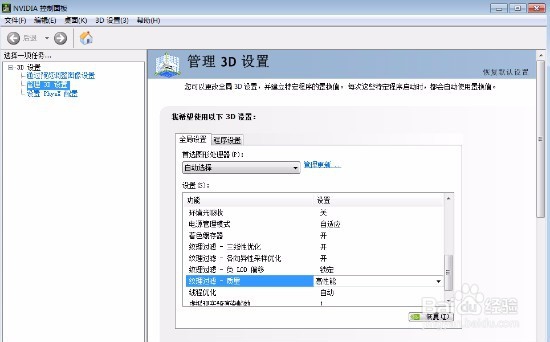 4/4
4/411、线程优化:自动
nv显卡芯片中有很多流处理单元,对图形多线程处理,相当于很多人在一起协同办公,人多力量大。1个人做的工作分给50个人去做,其效率不言而喻。但是这50个人如何共同做好这个工作,又是个问题。线程优化相当于用最合理的调度手段充分利用好这50个人去完成工作。一般来说这个选择默认设置(通常是“自动”)就好。
当所有的设置完成后我们直接点击右下角的应用就可以了,现在赶紧去打开游戏试一下游戏性能有没有提升吧。
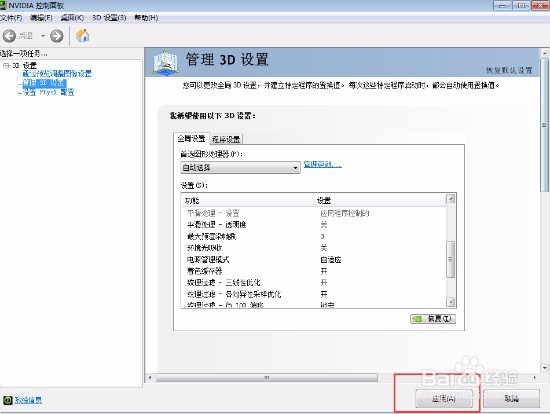
版权声明:
1、本文系转载,版权归原作者所有,旨在传递信息,不代表看本站的观点和立场。
2、本站仅提供信息发布平台,不承担相关法律责任。
3、若侵犯您的版权或隐私,请联系本站管理员删除。
4、文章链接:http://www.1haoku.cn/art_1228131.html
 订阅
订阅